Denne artikkelen kan hjelpe deg med hvordan du avslutter dagen i Shopbox POS.
System: Apple iOS, Windows
Lisens: Alle Shopbox-lisenser
Denne funksjonen er kun fullt tilgjengelig for administrator, personale XXXXX
Dagsoppgjør
For å få god oversikt over inntektene dine og den daglige økonomien, er det en god idé å gjennomføre et dagsoppgjør hver dag når du stenger butikken. Det er i forbindelse med dagsoppgjøret du finner ut om det er en eventuell differanse i dagens inntekter.
Har du ikke koblet til en skriver, kan du lese hvordan du gjør det her. Har du ennå ikke en skriver, kan du se vårt utvalg av skrivere her eller kontakte oss på +47 23 50 65 90. Du har også mulighet til å fortsette uten skriver.
Start ditt dagsoppgjør!
Det skal være enkelt og raskt å avslutte dagen. Derfor har vi utarbeidet et eksempel som vil veilede deg gjennom oppgjøret:
Eksempel på dagsoppgjør
Faktiske tall:
- Morgenbeholdning: 1000,00
- Kortomsetning: 3,00
- Kontantomsetning: 175,00
- Gå til ‘Dagsoppgjørsrapporter’ i hovedmenyen
- Trykk på ‘Avslutt dagen’, hvor systemet vil bekrefte at alle enheter er tilkoblet
- Trykk på ‘Gå til avslutt dag’ for å bekrefte at du vil starte dagsoppgjøret
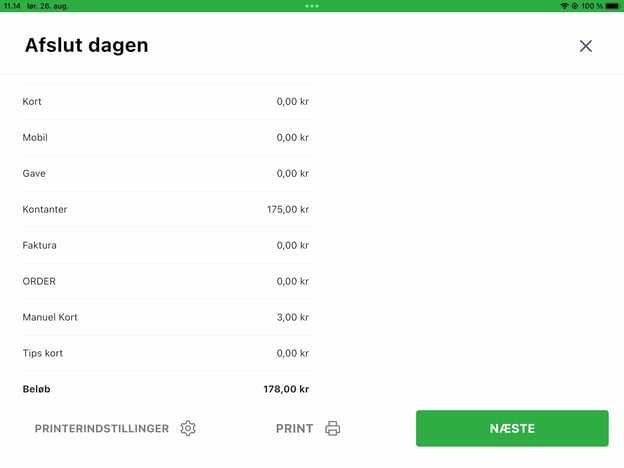
Bilde 1 - Oversikt [Summary]
Av bildet fremgår det til venstre at dagens samlede salg er kr. 178,00, fordelt på henholdsvis kort og kontanter. Beløpsfordelingen avhenger av dine registreringer av salg i løpet av dagen, når du har mottatt betaling fra kundene. Dette kan f.eks. være MobilePay, kontanter eller andre betalingsmetoder.
Du kan skrive ut dagens salgsoversikt ved å trykke på ‘Print’ nederst på skjermen. Dette gir deg en oversikt over dagens salg fordelt på de forskjellige betalingstypene.
For å gjøre avslutningen av dagen mer oversiktlig, anbefaler vi at du skriver ut denne siden.
Deretter trykker du bare på ‘Neste’
Tast inn dine ‘Inntektsdetaljer’
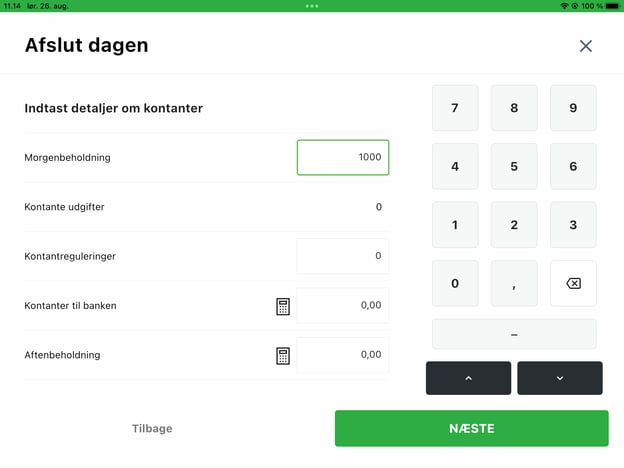
Bilde 2 - Innlegging av inntekter
Av verdiene ovenfor fremgår det at din morgenbeholdning var 1000,-
I tillegg fremgår det at det er omsatt for 175,- hvor 3,- er med kort.
Totalt er det nå 1175 kr i kassen, inkludert dagens kontantomsetning.
Av de 1175,- er det valgt å sette inn 175,- som ‘Kontanter til banken’, mens de resterende 1000,- blir værende i kassen som aftenbeholdning.
Videre fremgår det at vi har hatt en faktisk omsetning på 175,- som tilsvarer dagens kontantsalg. Dersom dette ikke stemmer, kan det være foretatt en feil opptelling eller en feil i tilbakebetaling eller mottatt betaling.
Du kan bruke ‘kalkulatoren’ ved siden av henholdsvis ‘Kontanter til banken’ og ‘Aftenbeholdning’ for enklere å finne ut hvor mange kontanter du har i kassen. Du taster inn antall av hver mynt eller seddel. Når alt er telt opp, trykker du på ‘Ferdig’, og beløpet vil automatisk legges inn.
Når du har tastet inn korrekt informasjon for en gitt betalingsmetode, kan du gå videre til neste ved å bruke ‘Pil ned’.
Har du en integrert betalingsterminal, vil den automatisk registrere inntektene på henholdsvis lokale kort, utenlandske kort, andre kort og tips.
Bekreft inntastet informasjon
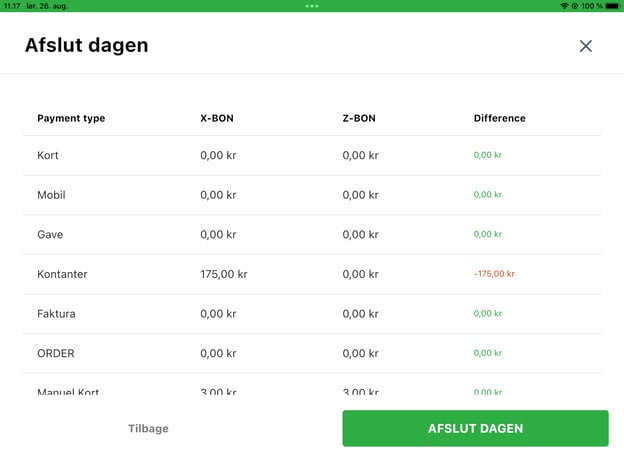
Bilde 3 – Oppsummering av X-Bon
Du vil nå se de opplysningene du har lagt inn.
- Hvis differansen er rød, har du en minusdifferanse – altså mindre enn det som er registrert som salg i løpet av dagen.
- Hvis differansen er grønn, har du enten ingen differanse eller en plusdifferanse – altså mer enn det som er slått inn i løpet av dagen.
Bekreft avslutning av dagen
Når du har bekreftet informasjonen ovenfor, kan du trykke på ‘Avslutt dagen’.
Hvis differansen er større enn 50,- vil du motta en advarsel. Du må da bekrefte en gang til at du ønsker å avslutte til tross for differansen.
Status på dagsoppgjøret
Når dagsoppgjøret er bekreftet, vil det komme en statusmelding:
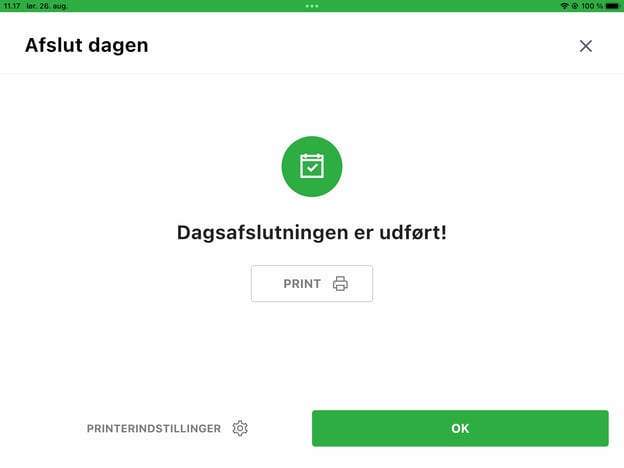
Hvis du ser ‘End of day completed!’, er oppgjøret fullført.Det blir da registrert og sendt til alle brukere med administrator- eller regnskapsadgang.
Du kan også finne dagsoppgjørsrapportene dine under ‘Dagsoppgjørsrapporter’ på iPaden eller ‘Salg og rapporter → Rapporter’ på my.shopbox.com
